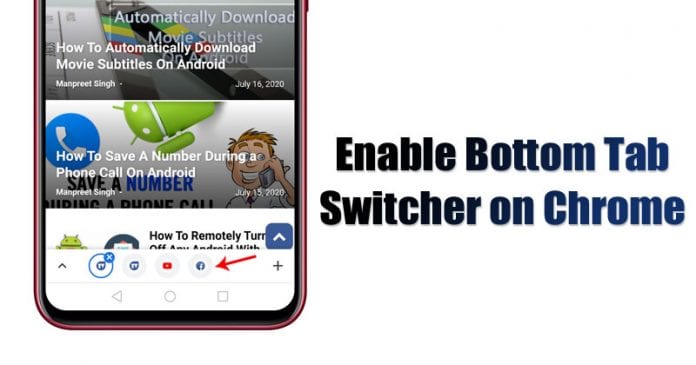
Om vi ser oss omkring kommer vi att upptäcka att Google Chrome just nu är den mest populära webbläsaren. Den funktionsrika webbläsaren är tillgänglig för stationära datorer och smartphones. Nyligen introducerade Google massor av funktioner i Chrome för skrivbordsliknande flikar, ny tilläggsfält, musikkontrollfält, etc.
Nu ser det ut som att Google vill ändra hur vi växlar mellan flikar på Chrome för Android. Google testar en ny funktion som låter dig använda ikoner för att navigera mellan de öppna flikarna.
En ny Chrome-flagga låter Android-användare lägga till ett flikfält längst ned på skärmen. Den nya flikraden visar alla öppna flikar. Så i den här artikeln har vi bestämt oss för att dela en arbetsmetod för att lägga till en flikväxlare längst ned i Chrome för Android.
Steg för att aktivera Bottom Tab Switcher på Chrome för Android
För att använda den här nya funktionen måste du installera Chrome Beta Android-appen. Följ några av de enkla stegen nedan för att aktivera Bottom Tab Switcher på Chrome för Android.
Steg 1. Först av allt, ladda ner och installera Chrome Beta på din Android-smarttelefon.
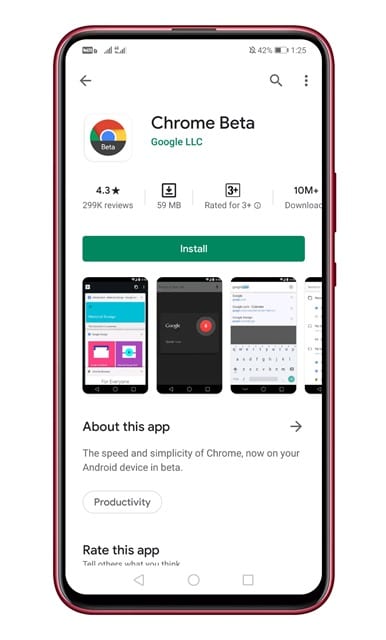
Steg 2. Öppna sedan webbläsaren och tryck på knappen “Acceptera och fortsätt”.
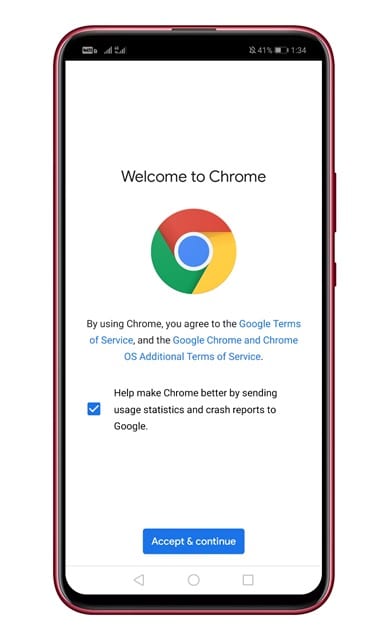
Steg 3. Navigera nu till webbadressen – chrome://flags
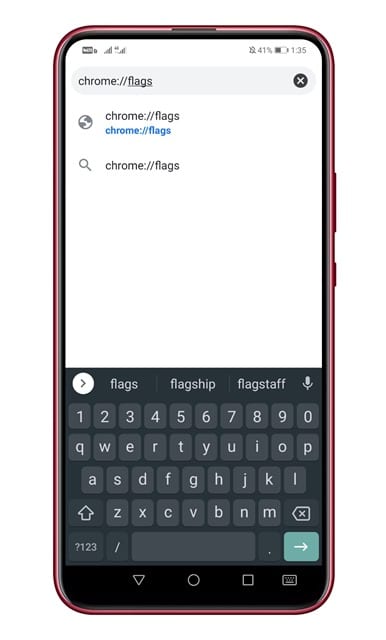
Steg 4. På experimentsidan för Chrome, sök efter “Villkorlig flikremsa”, “Flikgrupper” och “Flikgruppers UI-förbättringar”. Du måste aktivera dessa tre flaggor.
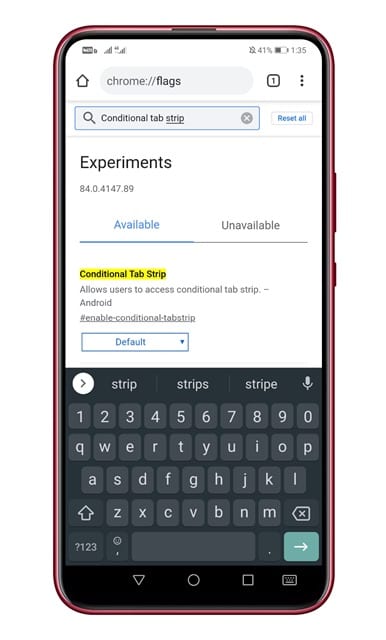
Steg 5. För att aktivera flaggorna, välj bara “Aktiverad” från rullgardinsmenyn.
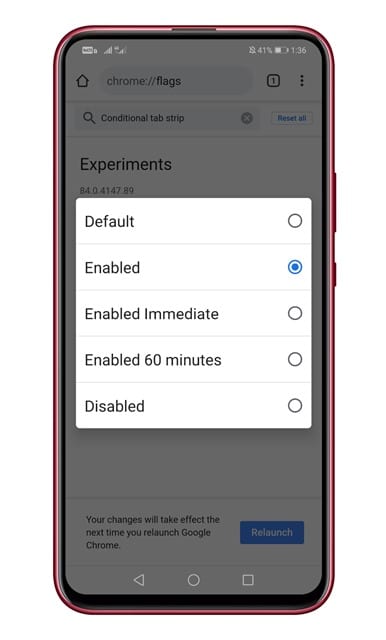
Steg 6. Klicka sedan på knappen ‘Starta om’.
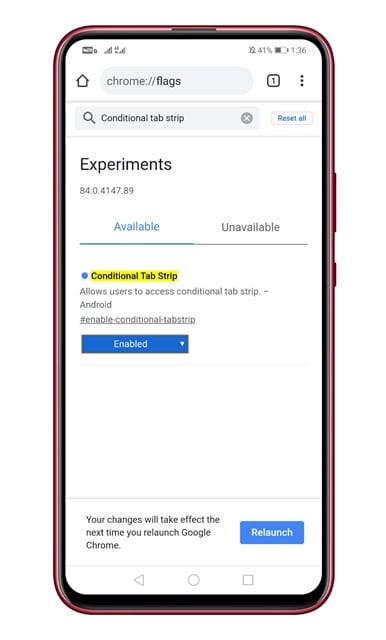
Steg 7. När du är klar öppnar du en ny flik och öppnar sedan en andra flik. Nu måste du dra en flik över toppen av den andra fliken, så att den smälter samman till en flikgrupp.

Steg 8. När du har sammanfogat kommer du att kunna se den nya navigeringen längst ned i din webbläsare.
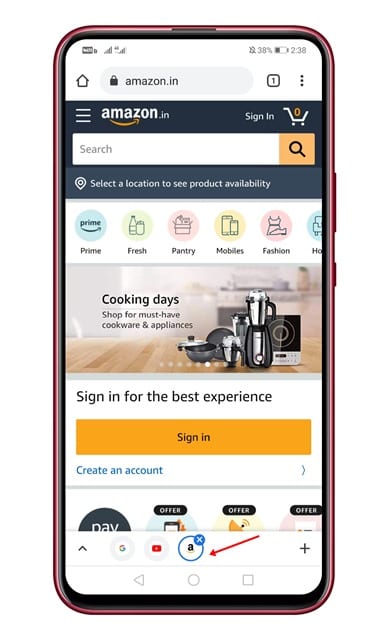
Det är allt! Du är färdig. Så här kan du aktivera den nedre flikväxlaren på Chrome för Android.
Så den här artikeln handlar om hur du aktiverar den nedre flikväxlaren på Chrome för Android. Om du har några andra tvivel relaterade till detta, låt oss veta i kommentarsfältet nedan.